Ladda ner och installera Wacom Intuos 3-drivrutiner
Miscellanea / / August 04, 2021
Wacom Intuos 3 har varit en användbar enhet för innehållsskapare, men du måste ha de senaste drivrutinerna för den på din Windows-dator. Om din Windows är uppdaterad, men dina drivrutiner inte, kommer maskinvarukomponenterna inte att fungera korrekt. Ibland kan du inte upptäcka problem, ibland kan du stöta på anslutningsproblem och så vidare.
För att säkerställa att du inte stöter på några problem när du använder Wacom Intuos 3 måste du se till att du har de senaste drivrutinerna för det. Här i den här artikeln kommer vi att guida dig genom processen att ladda ner de senaste drivrutinerna för Wacom Intuos 3. Vi visar dig också hur du kan uppdatera drivrutinerna om du redan har någon äldre version av drivrutinerna installerade på ditt system. Så utan vidare, låt oss gå in på det.
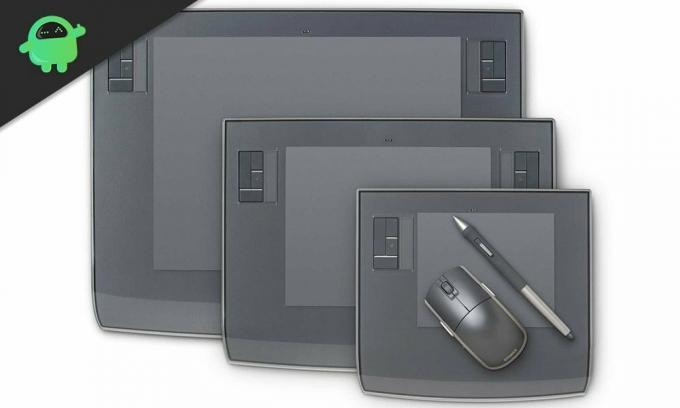
Hur laddar jag ner eller uppdaterar Wacom Intuos 3-drivrutiner?
Om du inte har drivrutinerna alls i ditt system och installerar enheten för din dator, följ den första guiden. Men om du tidigare har installerat drivrutinerna men du har problem med Wacom Intuos 3 är det dags att uppdatera drivrutinerna. Följ den andra guiden som nämns nedan.
Ladda ner drivrutinen manuellt:
Här hämtar vi den senaste versionen av drivrutinen från Wacom Support Center.
- Öppna Gå till Wacom Driver Download Center.
- Leta efter den senaste drivrutinen för Wacom Intuos 3-enheten. Det kommer att finnas drivrutiner för både Windows och Mac. Så se till att ladda ner rätt fil beroende på ditt operativsystem.
- När .exe-filen har laddats ner öppnar du den som administratör och följer sedan instruktionerna på skärmen för att slutföra installationen av Wacom Intuos 3-drivrutinsfilerna på din dator.
Starta om datorn när drivrutinsfilerna har installerats så att drivrutinsändringen kan komma till handling.
Uppdatera drivrutinen automatiskt via Enhetshanteraren:
Det är enkelt att uppdatera drivrutinerna för vilken enhet som helst i Windows. Du behöver bara öppna Enhetshanteraren.
- Anslut din Wacom Intuos 3-enhet till din dator.
- Håll Windows-tangenten + R intryckt, så öppnas dialogrutan Kör.
- Ange “devmgmt.msc” i dialogrutan Kör och tryck på Enter-tangenten på tangentbordet.
- Enhetshanterarens fönster öppnas. Här, leta efter Wacom Intuos-enheten.
- När du har hittat den, högerklicka på den och välj "Uppdatera drivrutin."

- Välj "Sök automatiskt efter uppdaterad drivrutinsprogramvara."
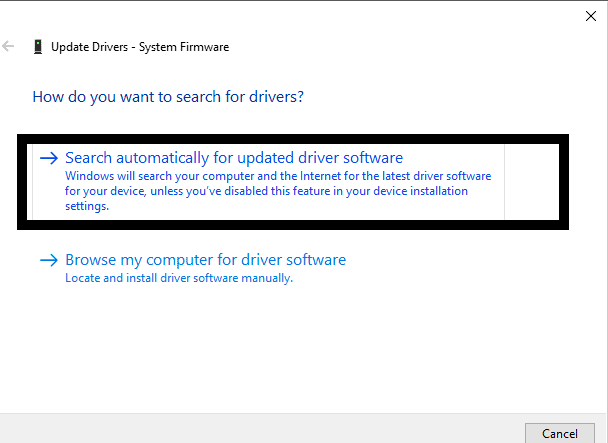
- Följ instruktionerna på skärmen så installerar Windows automatiskt de senaste drivrutinerna för din enhet.
Om du av någon anledning inte kan ladda ner den senaste drivrutinsfilen eller uppdatera den manuellt, bör du överväga att välja ett programvara för drivrutiner från tredje part. Det finns många Windows-program som gör en genomsökning på din dator och tar fram en lista med alla föråldrade drivrutiner på din dator. Det uppdaterar sedan de föråldrade drivrutinerna. Men inte alla sådana program är gratis. Så se till att göra en grundlig kontroll innan du söker efter en tredje parts lösning.
Annonser
Så det handlar om hur du kan ladda ner och installera Wacom Intuos 3-drivrutiner på Windows-datorer. Om du har några frågor eller frågor om den här artikeln, kommentera nedan, så återkommer vi till dig. Se också till att kolla in våra andra artiklar om Tips och tricks för iPhone,Android tips och tricks, PC-tips och tricksoch mycket mer för mer användbar information.



